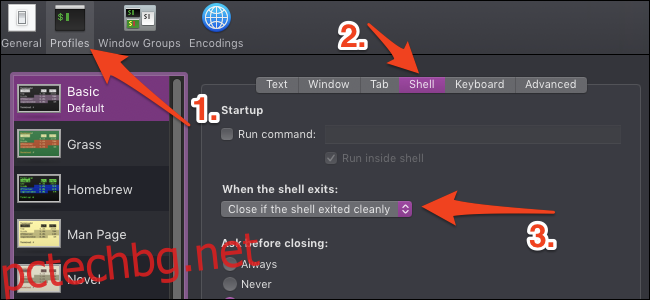Ако сте фен на shell скриптове в macOS, вероятно сте забелязали как стартирането на такъв ще ви остави безполезен прозорец на терминала, след като приключи. Можете да поправите това от настройките на терминала.
Този метод работи само ако стартирате шел скрипт извън bash, като например като щракнете върху него в Finder или като зададете персонализиран бърз клавиш за отваряне на програмата. В противен случай просто ще бъдете върнати обратно към командния ред. Винаги можете да използвате killall Terminal, за да накарате приложението Terminal да се затвори от скрипт, но това ще затвори всеки отворен прозорец на терминала, така че не е идеално.
Променете това поведение в настройките на профила
Отворете приложението Terminal от Dock или вашата папка Applications, след което отворете настройките, като натиснете Command+Comma.
В прозореца Настройки превключете към раздела Профили. Профилът по подразбиране (този в горната част) трябва да бъде избран по подразбиране. В настройките вдясно щракнете върху раздела „Shell“ и след това щракнете върху падащото меню „Когато обвивката излезе“.
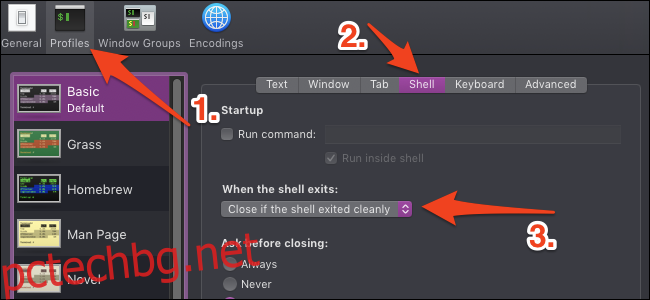
Падащото меню е по подразбиране на „Не затваряйте прозореца“, но ще искате да промените това на „Затвори, ако обвивката е излязла чисто“.
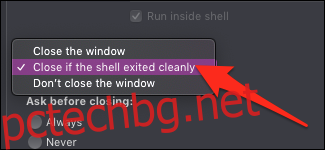
Можете също така да го затваряте всеки път, но по този начин все пак ще получите съобщение за грешка, ако процесът излезе с ненулев статус на излизане. Имайте предвид, че може да се наложи да излезете изрично от скрипта с командата exit, за да получите това поведение във всички случаи.
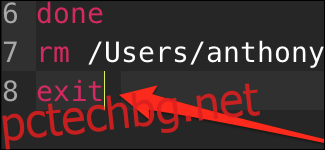
Въпреки че, ако стартирате от Finder, командата за изход автоматично се добавя към скрипта.
Като алтернатива използвайте iTerm
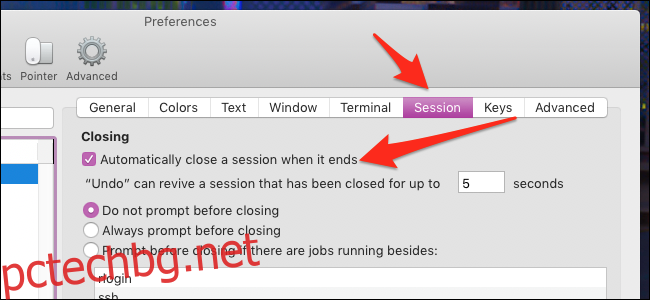
iTerm2, популярен заместител на терминала за macOS, автоматично ще затвори прозореца, когато скриптът на обвивката излезе. Ако вече използвате iTerm като терминал по подразбиране, може да сте забелязали, че шел скриптовете, стартирани от Finder, все още се отварят със стандартното приложение Terminal. Това означава, че пак ще имате същия проблем, освен ако не настроите скриптове да се отварят с iTerm.
Можете да промените в кои приложения се отварят скриптове, като щракнете с десния бутон върху скрипта в Finder и след това изберете „Получете информация“.
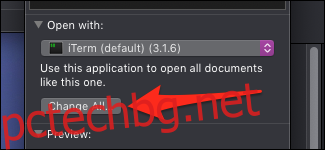
Ще има падащо меню, за да промените с какво се отваря този скрипт. Задайте го на iTerm и натиснете „Промяна на всички“, за да приложите тази промяна към всеки скрипт.
По подразбиране, ако вече имате отворен прозорец на iTerm, той ще се стартира в отделен раздел, а не в отделен прозорец, и разделът ще се затвори автоматично, когато приключи.